win7禁止修改主题的方法
摘要:几乎所有的windows系统用户都会为自己的系统选择一款自己喜爱的桌面主题,不过如果你的电脑时公用电脑的话,那么别人可能会改动你的系统主题,...
几乎所有的windows系统用户都会为自己的系统选择一款自己喜爱的桌面主题,不过如果你的电脑时公用电脑的话,那么别人可能会改动你的系统主题,那么如果才能让系统主题固定不被修改呢?下面小编以win7系统为例,为大家分享下win7禁止修改主题的方法!
win7禁止修改主题的方法1、首先直接选择快捷键win+r,打开运行窗口,在打开窗口以后输入命令为gpedit.msc点击确认,确认后就会打开本地组策略编辑器操作窗口。
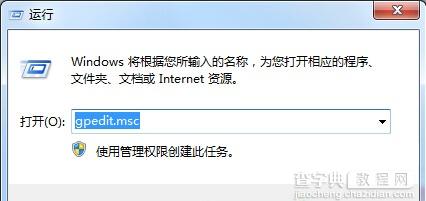 2、在打开的本地组策略编辑器窗口中,这个时候就打开路径为用户配置、管理模板、控制面板中的个性化选项设置窗口,在个性化设置窗口的左边看到有一个选项为“阻止更改主题”双击打开它。
2、在打开的本地组策略编辑器窗口中,这个时候就打开路径为用户配置、管理模板、控制面板中的个性化选项设置窗口,在个性化设置窗口的左边看到有一个选项为“阻止更改主题”双击打开它。
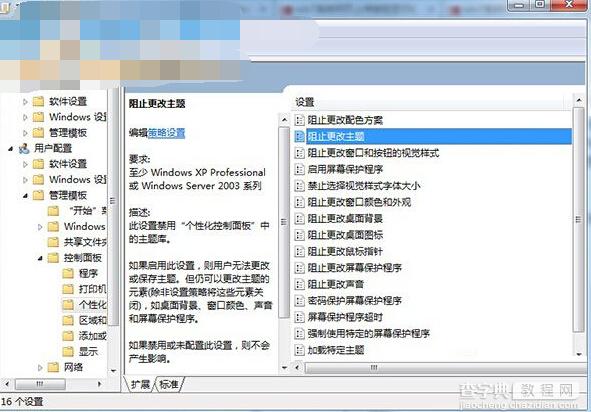 3、打开了阻止更改主题设置窗口后,可以点击里面的已禁用选项按键,直接点击“应用、确定”就可以了,然后将本地组策略编辑器窗口关闭即可。
3、打开了阻止更改主题设置窗口后,可以点击里面的已禁用选项按键,直接点击“应用、确定”就可以了,然后将本地组策略编辑器窗口关闭即可。
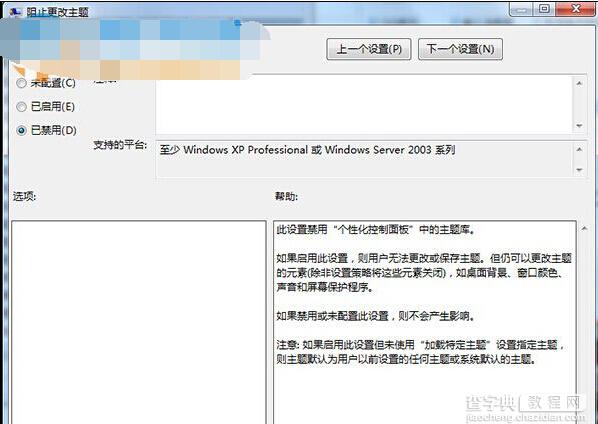 通过上述方法我们就能够禁止win7系统的主题不被任何人修改了,其实方法很简单,只需要对本地组策略进行修改即可解决!
通过上述方法我们就能够禁止win7系统的主题不被任何人修改了,其实方法很简单,只需要对本地组策略进行修改即可解决!
【win7禁止修改主题的方法】相关文章:
上一篇:
dllhost.exe是什么进程?
